A caixa de diálogo Formato do Número de Página no Word permite-lhe especificar o formato e estilo de numeração (como -1, -2-, -3- ou i, ii, iii), o formato do número do capítulo e o número da primeira página utilizados num documento ou secção.
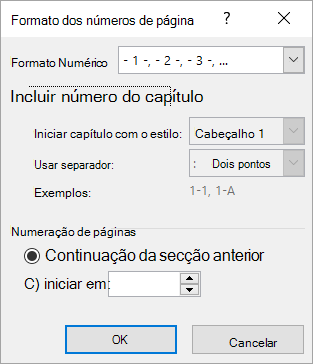
Formato de número
Na caixa Formato do número , selecione como pretende que os números sejam apresentados no seu documento.
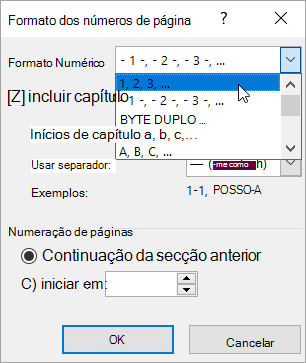
Nota: Isto é diferente de selecionar onde pretende que os seus números sejam apresentados. Para especificar o posicionamento da numeração de páginas, bem como outros estilos de numeração de páginas padrão, clique em Inserir > Número de Página, clique em Início da Página ou Na Parte Inferior da Página e, em seguida, selecione a opção pretendida.
Incluir número de capítulo
Selecione a caixa de verificação Incluir número de capítulo se o seu documento tiver capítulos e quiser que os números de capítulo sejam apresentados nos seus cabeçalhos juntamente com os números de página. Em seguida, pode escolher os estilos de título que devem ser utilizados para números de capítulo e o tipo de separador que pretende utilizar após os números dos capítulos.
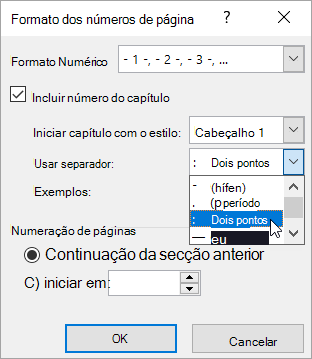
Se ainda não aplicou a numeração aos cabeçalhos dos capítulos no seu documento, eis como:
Nota: Tem de utilizar um estilo de cabeçalho exclusivo para cabeçalhos de capítulo. Por exemplo, se utilizar o estilo Título 1 para títulos de capítulo, não utilize o estilo Título 1 para qualquer outro texto no documento.
-
Selecione o primeiro título de capítulo no seu documento.
-
No separador Base, no grupo Parágrafo, clique na seta ao lado de Lista com Múltiplos Níveis.
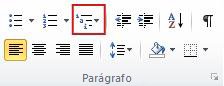
-
Clique numa definição de lista de numeração de capítulos (que inclua o texto Título 1 ou Capítulo 1).
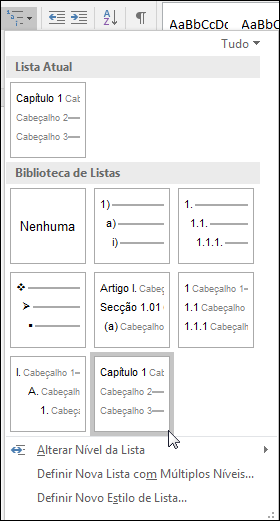
A definição da lista de numeração de capítulos será aplicada automaticamente a todos os cabeçalhos no seu documento que utilizaram esse estilo (ou seja, Título 1 neste exemplo).
Saiba mais sobre como utilizar cabeçalhos de capítulo com números de página ao ler Cabeçalhos de capítulo com números de página nos Blogues do Office.
Para obter informações básicas sobre estilos de título, consulte Adicionar um cabeçalho.
Numeração de páginas
Utilize estas opções para definir o número da primeira página utilizado no seu documento ou secção.
-
Selecione Continuar na secção anterior se estiver a trabalhar com secções e quiser que a numeração de páginas continue a partir da secção anterior.
-
Selecione Iniciar em para especificar que o documento, ou a secção em que está a trabalhar, comece num número de página diferente de 1.
Para saber mais sobre como trabalhar com números de página e secções, consulte Adicionar números de página ou formatos de número diferentes a secções diferentes.










